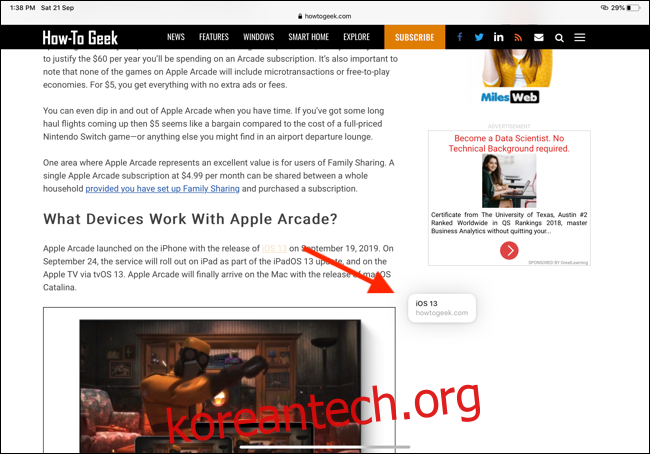iPadOS 13 업데이트는 iPad를 랩톱 대체품으로 거의 바꿀 수 있는 새로운 창 관리 기능을 제공합니다. 이를 통해 동일한 앱의 여러 창을 열 수 있습니다. 다음은 iPad에서 작동하는 방식입니다.
목차
끌어서 놓기를 사용하여 새 창 만들기
iPadOS 13은 iOS 11의 드래그 앤 드롭 기능이 중단된 부분을 선택합니다. iOS 11에서는 요소, 텍스트 및 링크를 선택한 다음 다른 앱에 놓을 수 있습니다.
이제 앱의 일부로 동일한 작업을 수행할 수 있습니다. Notes 앱의 메모, Mail 앱의 이메일 또는 Safari의 링크일 수 있습니다. 이 새로운 메커니즘을 배우는 가장 간단한 방법은 Safari를 예로 사용하는 것입니다.
Safari에서 웹 사이트를 열고 링크를 길게 탭하고 손가락을 움직입니다. 당신은 방금 링크를 선택했습니다.
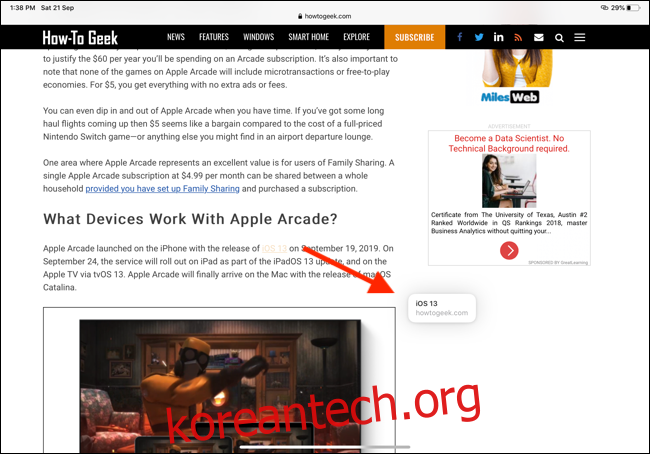
이제 검은색 막대와 Safari 아이콘이 표시될 때까지 화면의 오른쪽 가장자리로 손가락을 이동합니다.
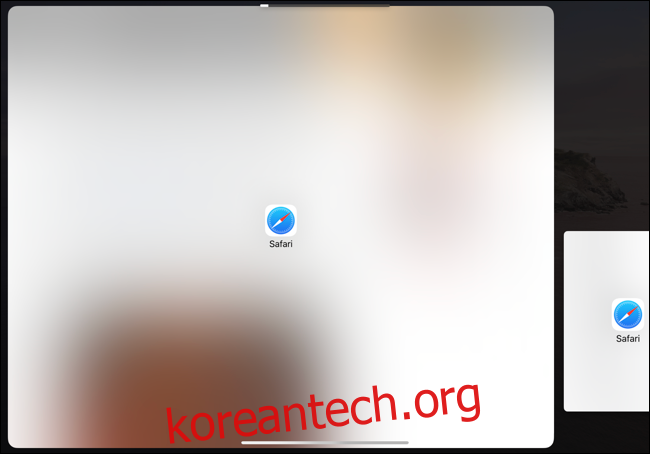
손가락을 떼면 iPadOS는 링크가 열려 있는 새로운 Safari 윈도우를 생성합니다.
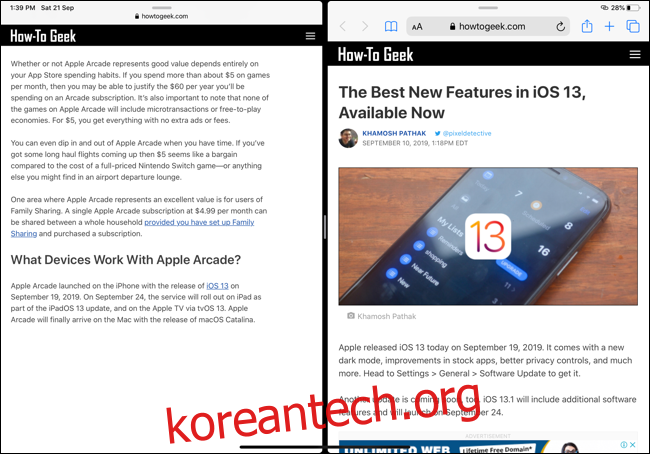
떠 있는 Slide Over 패널에서 창을 열려면 링크(또는 선택한 요소)를 화면 가장자리로 드래그하되 검은색 막대가 나타나기 전에 중지하세요.
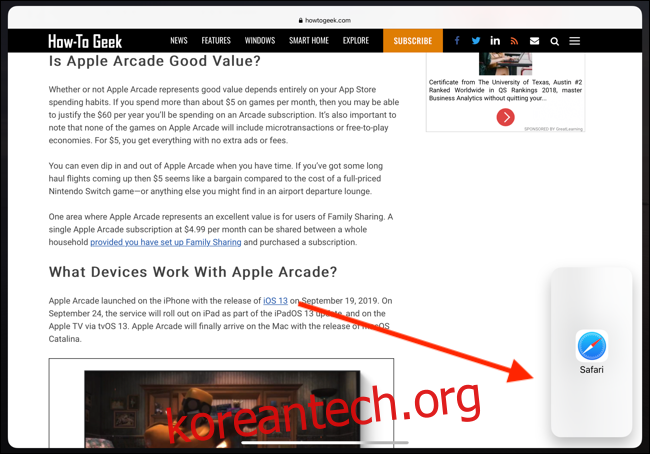
손가락을 떼면 페이지가 Slide Over 패널에서 열립니다.
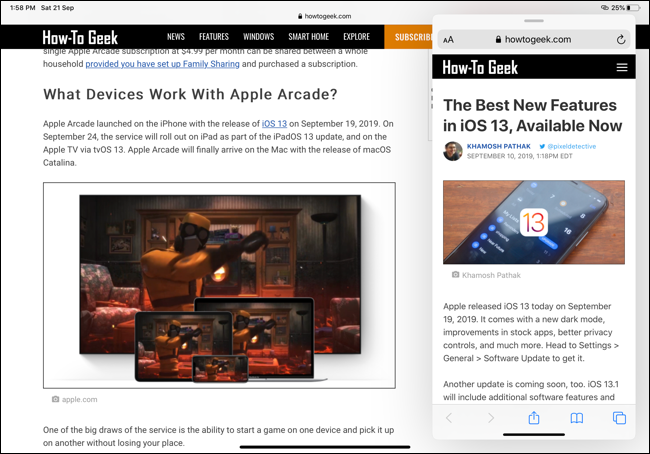
유사하게, 링크를 화면 상단으로 드래그하여 새로운 전체 화면 창에서 Safari의 링크를 열 수 있습니다. 손을 떼면 새 공간에서 Safari 창이 열립니다.
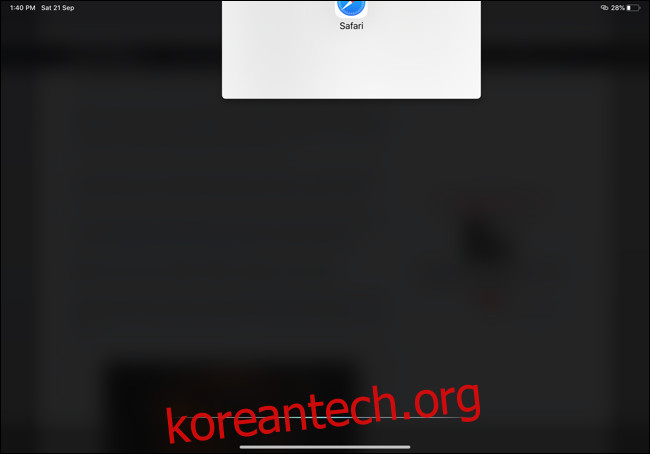
Safari와 같은 일부 앱에는 상황에 맞는 메뉴에 “새 창에서 열기” 옵션이 포함됩니다. 앱에서 페이지를 길게 눌러 펼치거나 열 수 있는 경우 이 옵션이 표시됩니다.
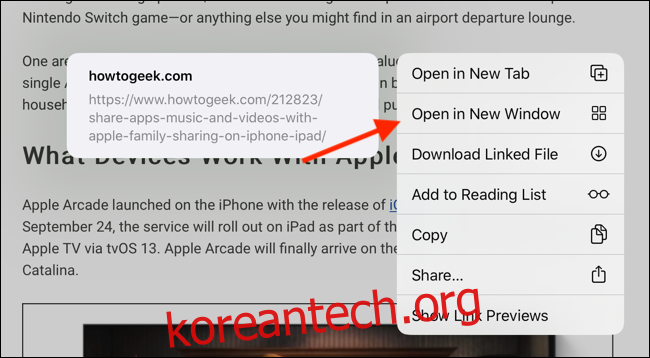
App Expose를 사용하여 Windows 관리 및 닫기
macOS 사용자는 App Expose에 익숙할 것입니다. Mac에서와 마찬가지로 iPadOS 13의 App Expose는 주어진 앱에 대해 열려 있는 모든 창을 나열하고 관리하는 데 사용됩니다.
앱 노출 모드로 이동하려면 앱이 화면에 열려 있는 동안 화면 하단에서 위로 살짝 밀어 Dock을 표시합니다. Dock에 현재 앱의 아이콘이 표시됩니다. 그것을 누르십시오.
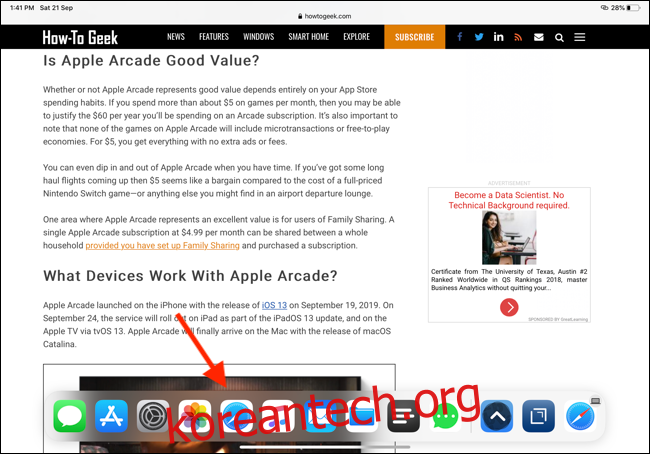
앱이 이미 열려 있는 동안 Dock에서 앱 아이콘을 탭하면 App Expose 보기로 이동합니다.
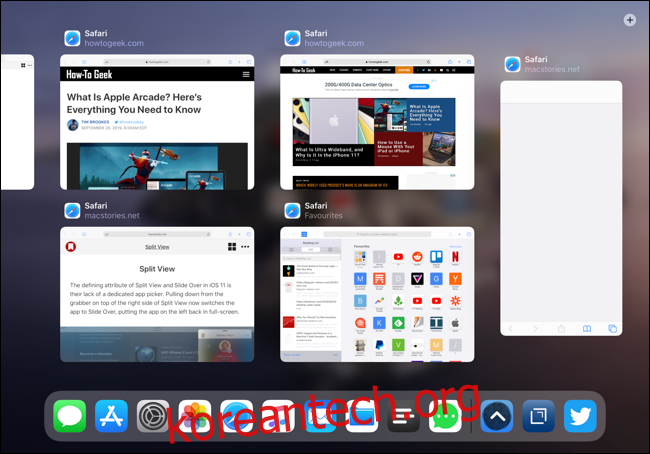
여기에서 모든 Spaces에서 앱에 대해 열려 있는 모든 창(전체 화면, Split View 및 Slide Over)을 볼 수 있습니다. 창으로 전환하려면 아무 창이나 탭하세요. 특정 창이나 Space를 종료하려면 위로 스와이프하여 닫습니다.
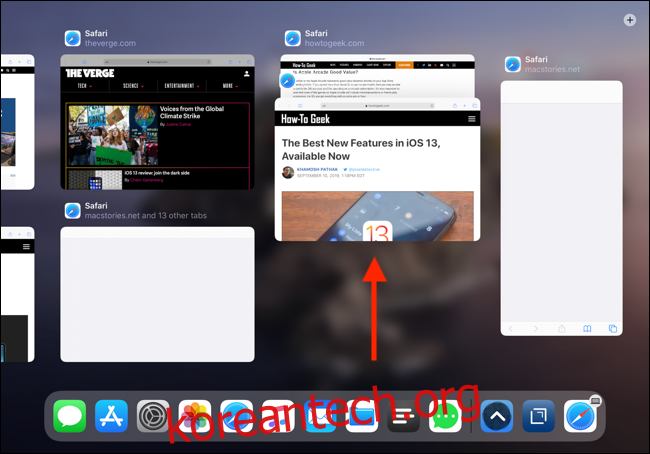
앱 전환기는 모든 앱에 대해 열려 있는 모든 창도 나열합니다. 단일 창 또는 다중 창 Space를 위로 스와이프하여 닫을 수 있습니다.
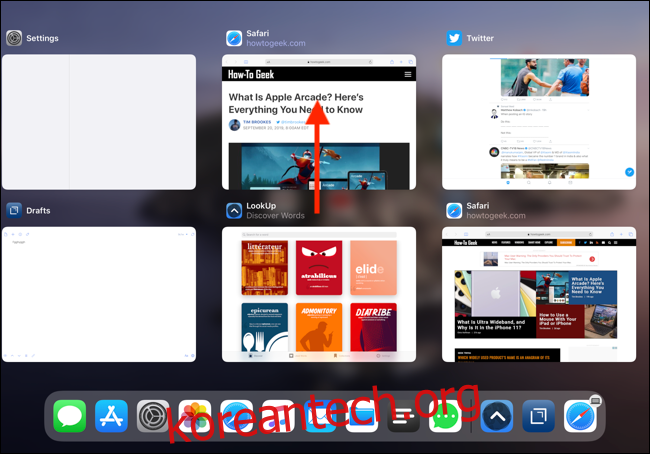
Dock에 없는 앱에 대해 App Expose를 열려면 어떻게 해야 합니까? 새로운 상황에 맞는 앱 메뉴를 사용하여 이 작업을 수행할 수 있습니다.
홈 화면으로 이동하여 앱 아이콘을 길게 누릅니다. 여기에서 앱에 대해 여러 창이 열려 있는 경우 “모든 창 표시”라는 새 옵션이 표시됩니다. 그것을 탭하여 App Expose를 엽니다.
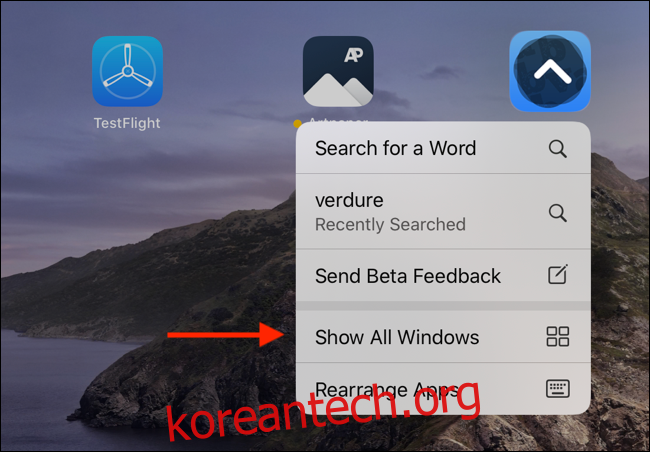
App Expose를 사용하여 새 창 만들기
지정된 앱에 대해 새 빈 창으로 시작하려면 어떻게 해야 합니까? 예를 들어 Safari에서 다른 창을 만들고 싶다면 어떻게 하시겠습니까?
새로운 App Expose 기능을 사용하여 이 작업을 수행할 수 있습니다. 위에서 설명한 대로 Dock에서 현재 앱의 아이콘을 탭하여 시작합니다(하단에서 약간 위로 스와이프한 후).
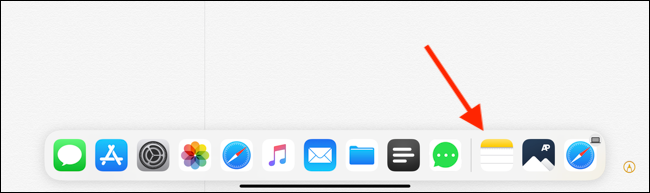
여기에서 오른쪽 상단 모서리에 “플러스” 아이콘이 표시됩니다. 새 빈 창을 만들려면 탭하세요.
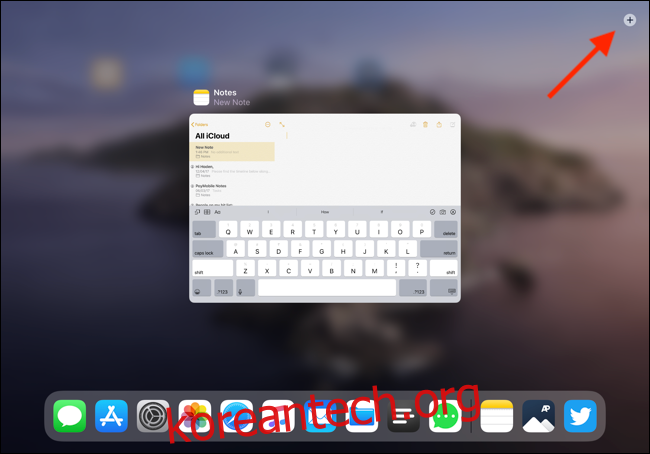
연습이 완벽을 만든다
Apple이 이러한 기능을 강조하는 작업을 제대로 수행하지 않았기 때문에 언뜻 보기에는 다소 복잡해 보일 수 있습니다. 많은 요소가 모든 요소에서 작동하지 않는 끌어서 놓기 옵션 뒤에 숨겨져 있습니다.
iPadOS 13을 사용하고 더 많은 앱이 이러한 기능을 지원하는 업데이트를 받기 시작하면서 앱의 요소를 길게 눌러 창을 생성할 수 있는지 확인하십시오. 계속 실험하면 멀티태스킹 기능이 작동할 때와 작동하지 않을 때를 파악하기 시작할 것입니다.
이것은 iPad를 실제 컴퓨터에 더 가깝게 만드는 iPadOS 13의 많은 새로운 기능 중 하나일 뿐입니다.